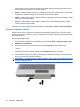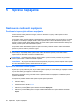HP EliteBook User Guide - Windows Vista
Table Of Contents
- Vlastnosti a funkcie
- Bezdrôtové pripojenie, modem a lokálna sieť
- Používanie bezdrôtových zariadení (len vybrané modely)
- Identifikácia ikon bezdrôtovej komunikácie a siete
- Používanie ovládacích prvkov bezdrôtovej komunikácie
- Používanie tlačidla bezdrôtovej komunikácie
- Používanie softvéru Wireless Assistant (len vybrané modely)
- Používanie softvéru Správca pripojení HP (len vybrané modely)
- Používanie ovládacích prvkov operačného systému
- Používanie zariadenia WLAN (len vybrané modely)
- Používanie modulu HP Mobile Broadband (len vybrané modely)
- Používanie bezdrôtového zariadenia Bluetooth (len vybrané modely)
- Riešenie problémov s bezdrôtovou sieťou
- Používanie modemu (len vybrané modely)
- Pripojenie k sieti LAN
- Používanie bezdrôtových zariadení (len vybrané modely)
- Polohovacie zariadenia a klávesnica
- Multimédiá
- Multimediálne funkcie
- Multimediálny softvér
- Zvuk
- Video
- Optická jednotka (len vybrané modely)
- Identifikácia optickej jednotky
- Používanie optických diskov (CD, DVD a BD)
- Výber správneho disku (disky CD, DVD a BD)
- Prehrávanie disku CD, DVD alebo BD
- Konfigurácia funkcie Automatické prehrávanie
- Zmena nastavení oblasti jednotky DVD
- Dodržiavanie upozornenia týkajúceho sa autorských práv
- Kopírovanie disku CD, DVD alebo BD
- Vytvorenie (napálenie) diskov CD a DVD
- Vybratie optického disku (CD, DVD alebo BD)
- Riešenie problémov
- Podávač optického disku sa neotvorí, keď chcete vybrať disk CD, DVD alebo BD
- Počítač nerozpoznáva optickú jednotku
- Disk sa neprehrá
- Disk sa automaticky neprehráva
- Film sa zastavuje, preskakuje alebo sa trhane prehráva
- Film sa nezobrazuje na externom displeji
- Proces napaľovania disku sa nezačne alebo sa zastaví pred dokončením
- Ovládač zariadenia je nutné preinštalovať
- Webová kamera (len vybrané modely)
- Správa napájania
- Nastavenie možností napájania
- Používanie softvéru Power Assistant (len vybrané modely)
- Používanie externého sieťového napájacieho zdroja
- Napájanie z batérie
- Hľadanie informácií o batérii v aplikácii Pomoc a technická podpora
- Používanie softvéru Battery Check
- Zobrazenie zostávajúceho stavu nabitia batérie
- Vloženie alebo vybratie batérie
- Nabíjanie batérie
- Maximalizovanie doby vybitia batérie
- Riadenie nízkeho stavu nabitia batérie
- Identifikácia nízkeho stavu nabitia batérie
- Vyriešenie nízkeho stavu nabitia batérie
- Vyriešenie nízkeho stavu nabitia batérie, keď je k dispozícii externý zdroj napájania
- Vyriešenie nízkeho stavu nabitia batérie, keď je k dispozícii nabitá batéria
- Vyriešenie nízkeho stavu nabitia batérie, keď nie je k dispozícii zdroj napájania
- Vyriešenie nízkeho stavu nabitia batérie, keď počítač nemôže ukončiť režim dlhodobého spánku
- Kalibrácia batérie
- Úspora energie batérie
- Uloženie batérie
- Likvidácia použitej batérie
- Výmena batérie
- Test sieťového napájacieho adaptéra
- Vypnutie počítača
- Jednotky
- Externé zariadenia
- Externé multimediálne karty
- Pamäťové moduly
- Zabezpečenie
- Ochrana počítača
- Používanie hesiel
- Používanie funkcií zabezpečenia v programe Computer Setup
- Používanie antivírusového softvéru
- Používanie softvéru brány firewall
- Inštalácia dôležitých aktualizácií
- Používanie nástroja HP ProtectTools Security Manager (len vybrané modely)
- Inštalácia bezpečnostného lanka
- Aktualizácie softvéru
- Zálohovanie a obnova
- Pomôcka Computer Setup
- Zavádzanie viacerých systémov (MultiBoot)
- Správa a tlač
- Register
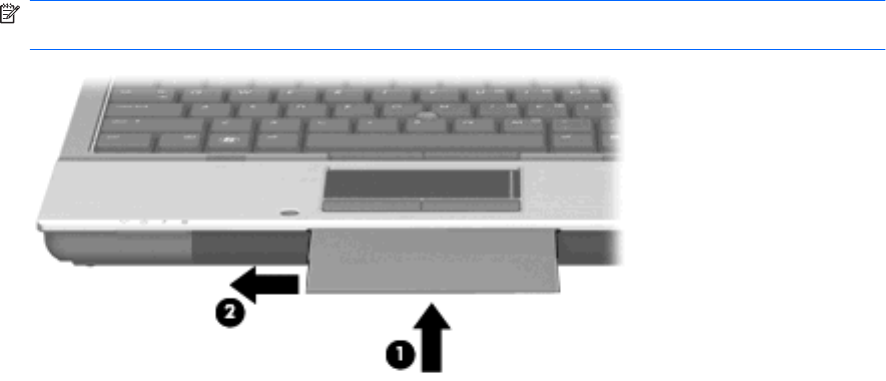
výraznej zmeny tieňov a preexponovaných častí. Nižšia hodnota parametra gama mení úrovne
sivej na čiernu a tmavé farby mení na ešte tmavšie.
●
Odtieň – ovláda ten aspekt farby, ktorý ju odlišuje od inej farby (čím vytvára červenú, zelenú alebo
modrú farbu). Odtieň sa odlišuje od sýtosti, ktorá určuje intenzitu odtieňa.
●
Sýtosť – ovláda intenzitu farby vo finálnom obrázku. Vyššia sýtosť vytvára hrubší obrázok, nižšia
sýtosť vytvára jemnejší obrázok.
●
Ostrosť – ovláda definíciu kontúr obrázka. Vyššia ostrosť vytvára detailnejší obrázok, nižšia
ostrosť vytvára jemnejší obrázok.
Informácie o použití webovej kamery získate výberom položky Štart > Pomoc a technická podpora.
Snímanie obrazov vizitiek
Webovú kameru spolu s programom HP Business Card Reader môžete použiť na snímanie obrazu
vizitiek a exportovanie do textu vo viacerých adresárových softvéroch, napríklad v programe Kontakty
Microsoft® Outlook.
Nasnímanie fotografie vizitky:
1. Otvorte program HP Business Card Reader pomocou položky Štart > Všetky programy > HP >
HP Business Card Reader.
2. Ak chcete nasnímať jednu vizitku, kliknite na tlačidlo Single Scan (Jedno skenovanie).
– alebo –
Ak chcete nasnímať viac vizitiek, kliknite na tlačidlo Multi Scan (Viac skenovaní).
3. Vizitku vložte do zásuvky pre vizitky v prednej časti počítača (1) a zasuňte ju na ľavú stranu (2),
aby ste ju vycentrovali s webovou kamerou.
POZNÁMKA: Ak nejaký text nie je v zásuvke viditeľný, otočte vizitku o 180 stupňov tak, aby text
smeroval k webovej kamere.
60 Kapitola 4 Multimédiá